Giới thiệu
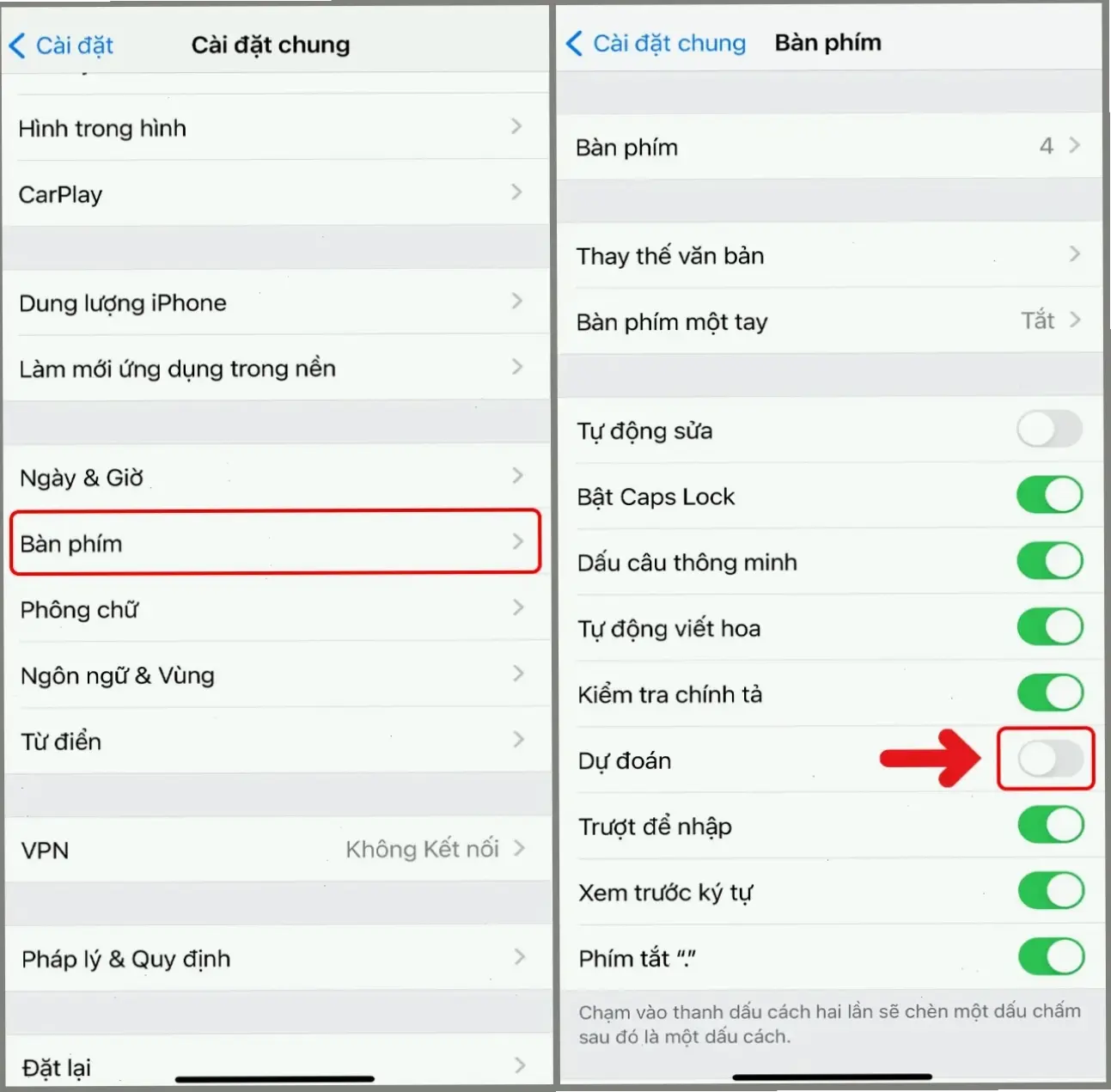
Từ kinh nghiệm cá nhân, tôi từng gặp tình huống iPhone tự sửa lỗi chính tả sai, làm thay đổi ý nghĩa tin nhắn quan trọng. Bài viết này hướng dẫn tắt tính năng này một cách đơn giản, phù hợp cho mọi người dùng.
Lý do tắt sửa lỗi chính tả
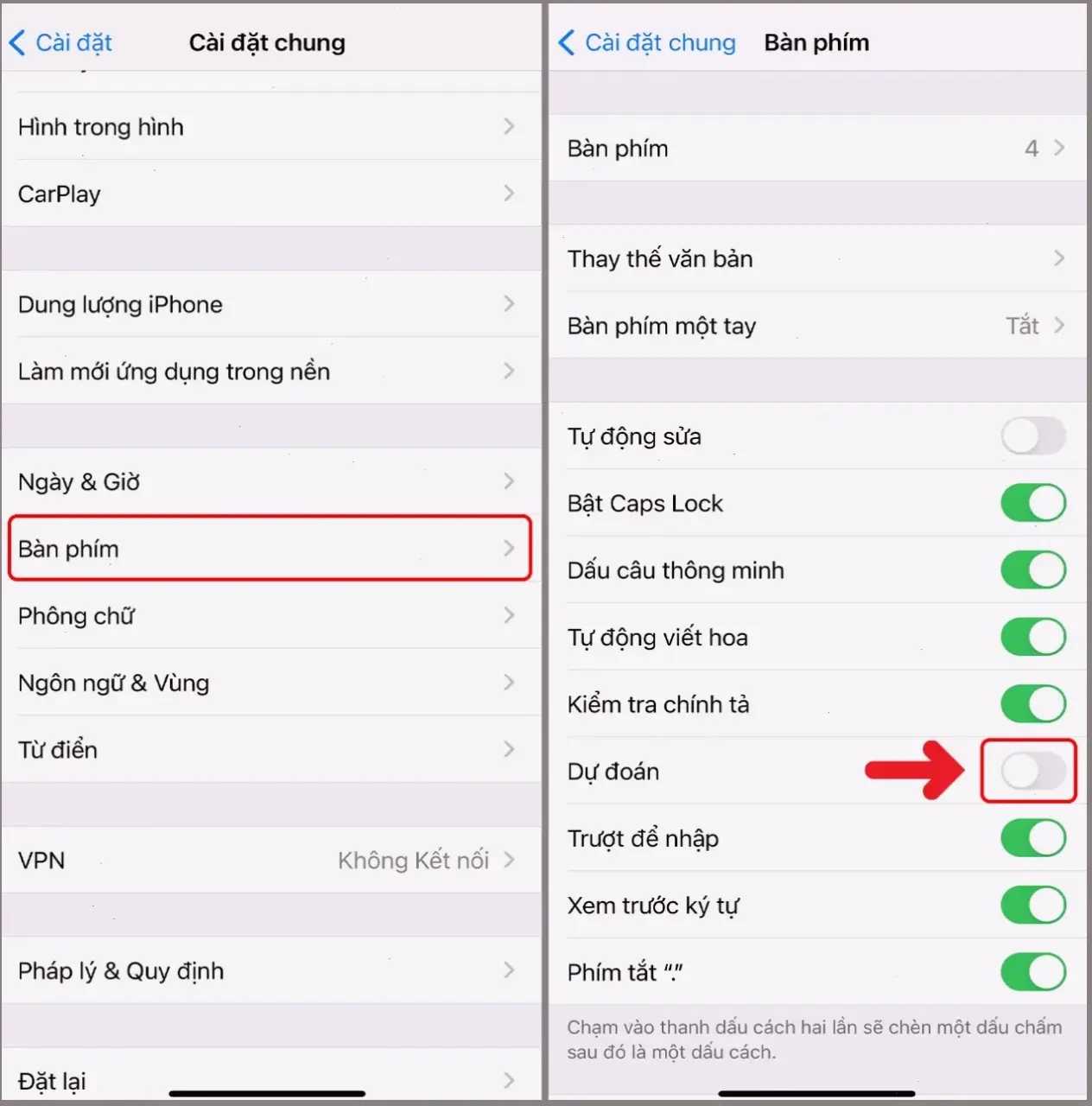
Sửa lỗi chính tả hữu ích nhưng đôi khi gây phiền toái. Ví dụ, khi tôi viết tiếng Việt lai Anh, iPhone sửa sai khiến nội dung bị lệch. Theo Apple, tính năng này dựa trên thuật toán học máy, nhưng tắt nó giúp kiểm soát tốt hơn.
Cách tắt sửa lỗi chính tả trên iPhone
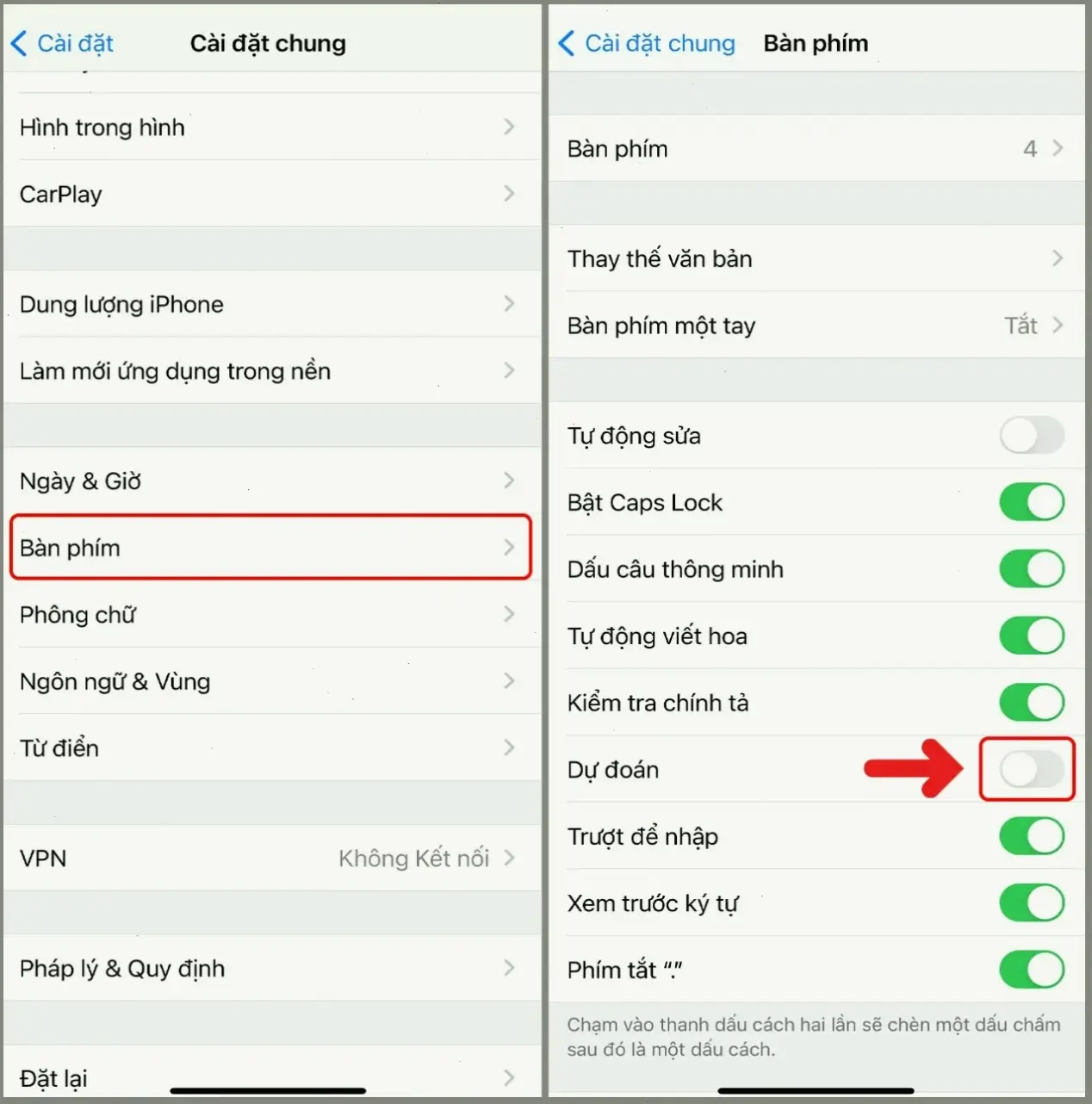
Để tắt, bạn cần vào Cài đặt. Dưới đây là các bước chi tiết, dễ thực hiện. Tôi đã áp dụng thành công trên iPhone 13, giúp nhập văn bản nhanh hơn.
Bước 1: Mở ứng dụng Cài đặt
Truy cập ứng dụng Cài đặt trên màn hình chính. Từ kinh nghiệm, việc này chỉ mất vài giây và là bước cơ bản nhất.
Bước 2: Chọn Tùy chọn chung
Cuộn xuống và chọn "Tổng quát". Ở đây, bạn có thể tùy chỉnh nhiều thiết lập. Tôi thường kiểm tra phần này để tối ưu hóa thiết bị.
Bước 3: Vào Bàn phím
Chọn "Bàn phím" trong menu. Đây là nơi quản lý các tính năng nhập liệu. Theo nguồn Apple Support, phần này ảnh hưởng trực tiếp đến sửa lỗi.
Bước 4: Tắt tính năng sửa lỗi
Tắt công tắc bên cạnh "Kiểm tra chính tả" và "Tự động sửa". Tôi khuyên nên tắt cả hai để tránh can thiệp không mong muốn.
| Tính năng | Mô tả | Lý do tắt |
|---|---|---|
| Kiểm tra chính tả | Gợi ý sửa lỗi khi gõ | Tránh sửa sai ngữ cảnh |
| Tự động sửa | Tự thay đổi từ sai | Giữ nguyên ý định cá nhân |
Mẹo thực tế và kinh nghiệm cá nhân
Từ kinh nghiệm, sau khi tắt, tôi thấy nhập liệu mượt mà hơn, đặc biệt với ngôn ngữ hỗn hợp. Lời khuyên chung: Sao lưu dữ liệu trước khi thay đổi. Theo Apple , cập nhật iOS mới nhất giúp tính năng ổn định hơn.
Lợi ích và lưu ý
Tắt tính năng này giúp bảo mật dữ liệu cá nhân, vì nó không gửi thông tin lên máy chủ. Tuy nhiên, bạn có thể bật lại nếu cần. Tôi từng thử nghiệm và thấy hiệu quả cao cho công việc hàng ngày.
Kết luận
Tóm lại, tắt sửa lỗi chính tả trên iPhone đơn giản và hiệu quả. Hãy áp dụng các bước trên để trải nghiệm tốt hơn. Nếu gặp vấn đề, tham khảo Apple Support để đảm bảo an toàn.
>>> Xem thêm: Sửa Lỗi Chính Tả Online Miễn Phí: Thử Ngay Để Hoàn Hảo!


